Питання
Проблема: Як відновити видалені закладки в Google Chrome?
Я випадково видалив закладки в Google Chrome. Може, є спосіб їх відновити? Це було б чудово!
Вирішена відповідь
Google Chrome є одним з найпопулярніших веб-браузерів.[1] Функціональність, продуктивність і рівень безпеки виділяють його серед конкурентів. Однак у ньому все ще немає кнопки «відновити закладки». Однак це не означає, що неможливо повернути випадково видалені закладки.[2]
Google Chrome створює резервні копії закладок і перезаписує їх щоразу, коли ви відкриваєте браузер. Таким чином, це дозволяє відновити втрачені закладки. Нижче ви можете знайти найпоширеніші методи, які допомагають відновити закладки в Google Chrome. Не має значення, чи ви випадково їх видалили чи втратили через оновлення браузера, ці методи повинні працювати.
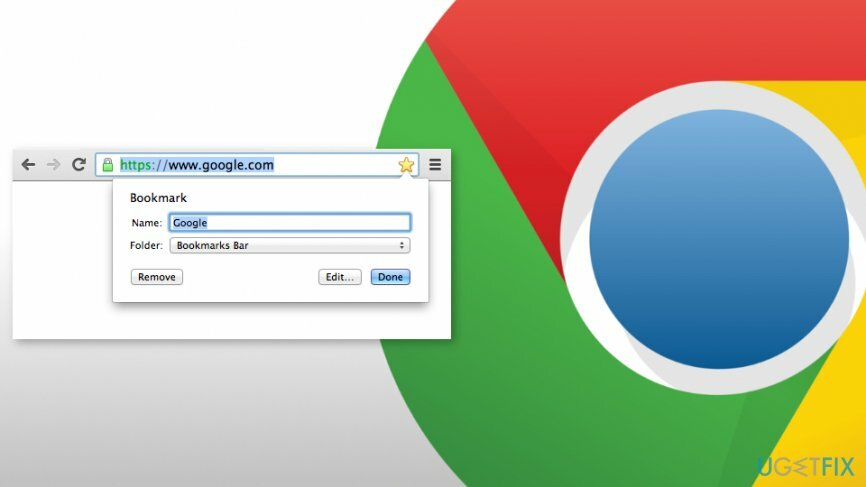
Способи відновлення видалених закладок в Google Chrome
Щоб відновити необхідні компоненти системи, придбайте ліцензійну версію Reimage Reimage інструмент відновлення.
Перш ніж спробувати запропоновані нами методи, перевірте свій обліковий запис Google[3] (звичайно, якщо ви його створили). На веб-сайті облікового запису Google перейдіть на домашню сторінку Google і виберіть параметри у верхньому правому куті. На новій сторінці прокрутіть униз, доки не побачите посилання ПЕРЕЙТИ ДО МОЙ ДІЯЛЬНІСТЬ. Натисніть на нього та перегляньте свою діяльність в Інтернеті. Сподіваємося, незабаром ви знайдете видалену закладку. Якщо це не допомогло, спробуйте методи, представлені нижче:
Спосіб 1. Використовуйте резервні копії файлів
Щоб відновити необхідні компоненти системи, придбайте ліцензійну версію Reimage Reimage інструмент відновлення.
Якщо ви експортували резервні копії до випадкового видалення, ви можете отримати доступ до своєї папки резервних копій з історією браузера Google Chrome і закладками. Отже, якщо ви це зробили, виконайте такі дії:
- Відкрийте Internet Explorer і введіть цей шлях:
C:\\User\\NAME\\AppData\\Local\\Google\\Chrome\\User Data\\Default.ВАЖЛИВО: Змінити NAME з вашим іменем користувача Windows.
- У каталозі ви повинні знайти Закладки і Bookmarks.bak файли. Одним з них є остання резервна копія, створена під час останнього відкриття браузера.
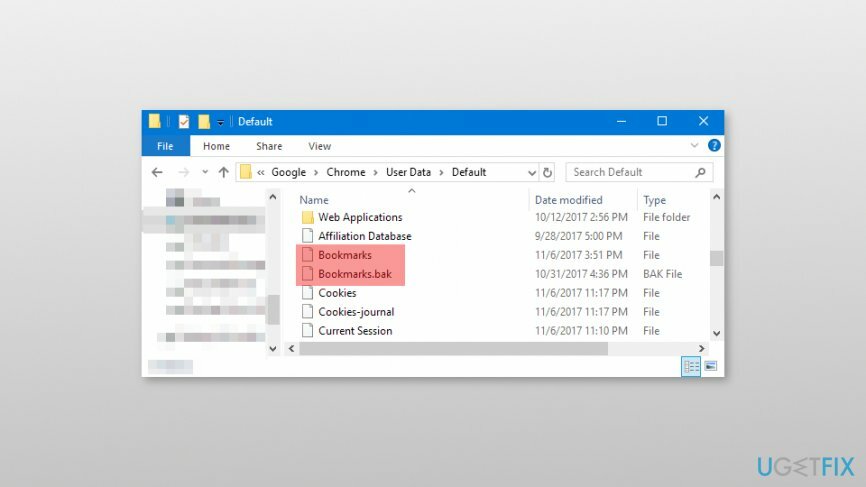
Примітка. Якщо ви не можете знайти Закладки і Bookmarks.bak файли, ви повинні отримати доступ Провідник файлів і поставте прапорець поруч Розширення імен файлів (або зніміть прапорець біля Приховати розширення для невідомих типів файлів – може відрізнятися залежно від комп’ютера, який ви використовуєте.) - Переконайтеся, що Chrome закритий.
- Перейменуйте Закладки файл до Букмекери.1.
- Перейменувати Bookmarks.bak файл до Закладки.
- Відкрийте Google Chrome, щоб перевірити, чи повернулися закладки.
Спосіб 2. Використовуйте інструмент відновлення закладок Chrome
Щоб відновити необхідні компоненти системи, придбайте ліцензійну версію Reimage Reimage інструмент відновлення.
Зазвичай Google Chrome зберігає резервні копії закладок у папці профілю. Цей файл резервної копії називається bookmarks.back, і вам потрібно його знайти. Для цього виконайте такі дії:
- Скопіюйте цей шлях у Провідник файлів: C:\\Users\\%username%\\AppData\\Local\\Google\\Chrome\\Дані користувача
- У рядку пошуку введіть Закладки і натисніть Введіть. Через пару хвилин ви отримаєте список ваших закладок або сам файл bookmarks.back.
Примітка. У списку ви побачите всі закладки користувачів Chrome. Таким чином, вам може знадобитися вручну вибрати закладки, які належать вам.
- Виберіть закладки та перетягніть їх у відповідне поле цей веб-сайт.
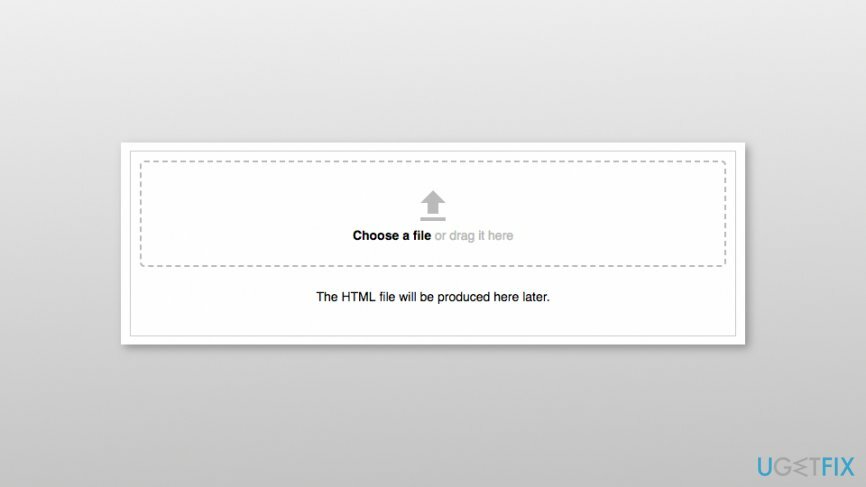
- Коли ви отримаєте повідомлення «Завантаження готове», натисніть посилання, щоб завантажити всі файли HTML.
- Відкривайте кожен із завантажених файлів за допомогою Google Chrome, доки не знайдете свої закладки. У більшості випадків це найбільший файл.
- Знайшовши закладки, натисніть значок меню Chrome і перейдіть Закладки.
- Від Закладки йти до Менеджер закладок.
- Перейдіть до Організуйте і натисніть Імпорт закладок з файлу HTML.
- Завантажте файл HTML зі своїми закладками.
- Після завершення завантаження ваші закладки потрібно повернути.
Спосіб 3. Використовуйте кеш DNS
Щоб відновити необхідні компоненти системи, придбайте ліцензійну версію Reimage Reimage інструмент відновлення.
Якщо ви втратили закладки через оновлення браузера, спробуйте відновити закладки в Google Chrome, виконавши такі дії:
- Натисніть Windows + R.
- Введіть cmd і натисніть добре.
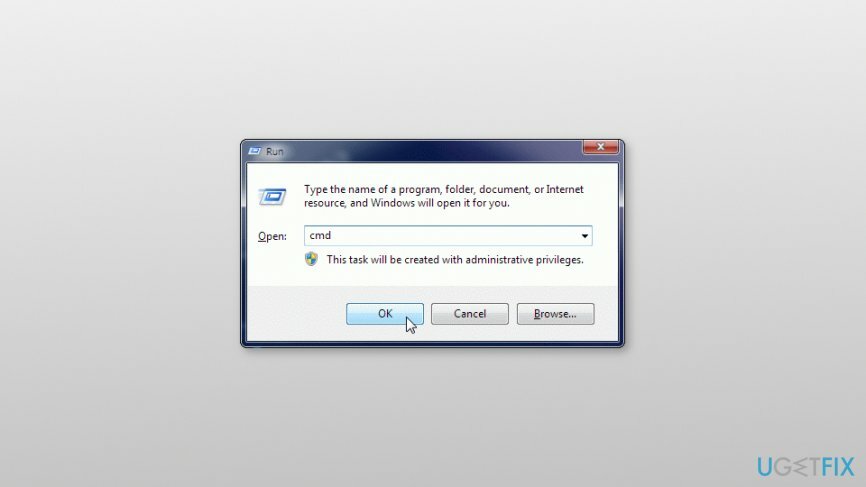
- Відкрийте Командний рядок.
- Тип ipconfig /dislaydns.
- Ви отримаєте список нещодавно відвіданих веб-сайтів, на яких можна знайти потрібну закладку та додати її назад у Chrome.
Відновлення файлів та інших компонентів системи автоматично
Щоб відновити свої файли та інші компоненти системи, ви можете скористатися безкоштовними посібниками експертів ugetfix.com. Однак, якщо ви вважаєте, що у вас недостатньо досвіду, щоб самостійно здійснити весь процес відновлення, ми рекомендуємо використовувати наведені нижче рішення для відновлення. Ми перевірили кожну з цих програм та їх ефективність для вас, тому все, що вам потрібно зробити, це дозволити цим інструментам виконати всю роботу.
Пропозиція
зробіть це зараз!
Завантажитипрограмне забезпечення для відновленняЩастя
Гарантія
зробіть це зараз!
Завантажитипрограмне забезпечення для відновленняЩастя
Гарантія
Якщо у вас виникли проблеми, пов’язані з Reimage, ви можете зв’язатися з нашими технічними експертами, щоб попросити їх про допомогу. Чим більше деталей ви надасте, тим краще рішення вони вам нададуть.
Цей запатентований процес ремонту використовує базу даних з 25 мільйонів компонентів, які можуть замінити будь-який пошкоджений або відсутній файл на комп’ютері користувача.
Щоб відремонтувати пошкоджену систему, необхідно придбати ліцензійну версію Reimage інструмент для видалення шкідливих програм.

Отримайте доступ до відео-вмісту з географічними обмеженнями за допомогою VPN
Приватний доступ до Інтернету це VPN, який може перешкодити вашому Інтернет-провайдеру, уряд, а також треті сторони від відстеження вашої інформації в Інтернеті та дозволять вам залишатися повністю анонімними. Програмне забезпечення надає виділені сервери для торрентів і потокової передачі, забезпечуючи оптимальну продуктивність і не сповільнюючи роботу. Ви також можете обійти географічні обмеження та переглядати такі сервіси, як Netflix, BBC, Disney+ та інші популярні потокові сервіси без обмежень, незалежно від того, де ви знаходитесь.
Не платіть авторам програм-вимагачів – використовуйте альтернативні варіанти відновлення даних
Атаки зловмисного програмного забезпечення, зокрема програм-вимагачів, є найбільшою небезпекою для ваших фотографій, відео, робочих чи навчальних файлів. Оскільки кіберзлочинці використовують надійний алгоритм шифрування для блокування даних, його більше не можна використовувати, доки не буде сплачений викуп у біткойнах. Замість того, щоб платити хакерам, ви повинні спочатку спробувати використовувати альтернативу одужання методи, які можуть допомогти вам відновити хоча б частину втрачених даних. Інакше ви також можете втратити свої гроші разом із файлами. Один з найкращих інструментів, який може відновити хоча б частину зашифрованих файлів – Data Recovery Pro.